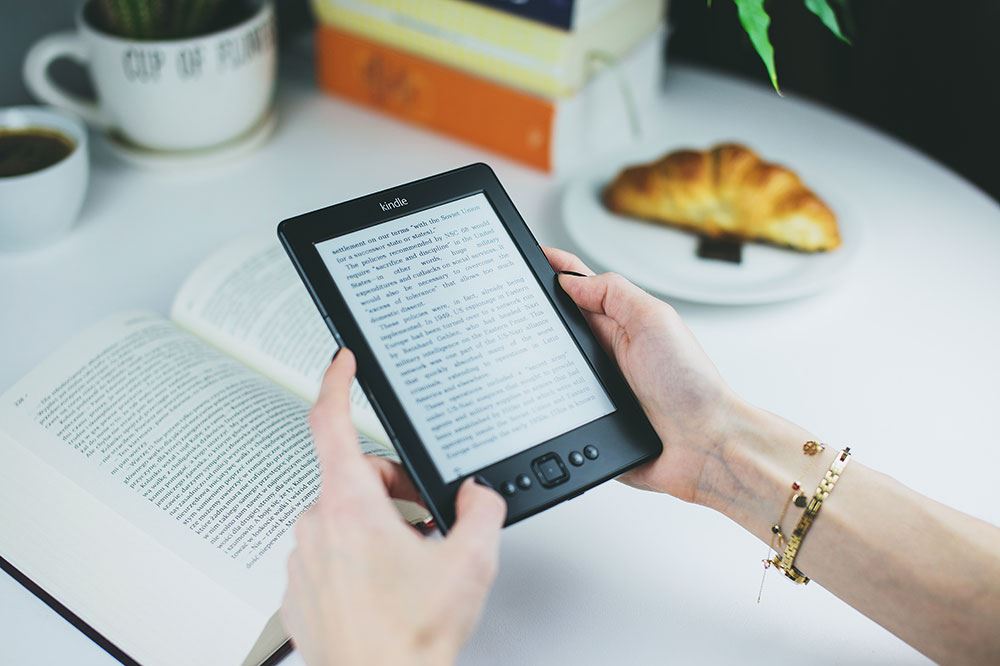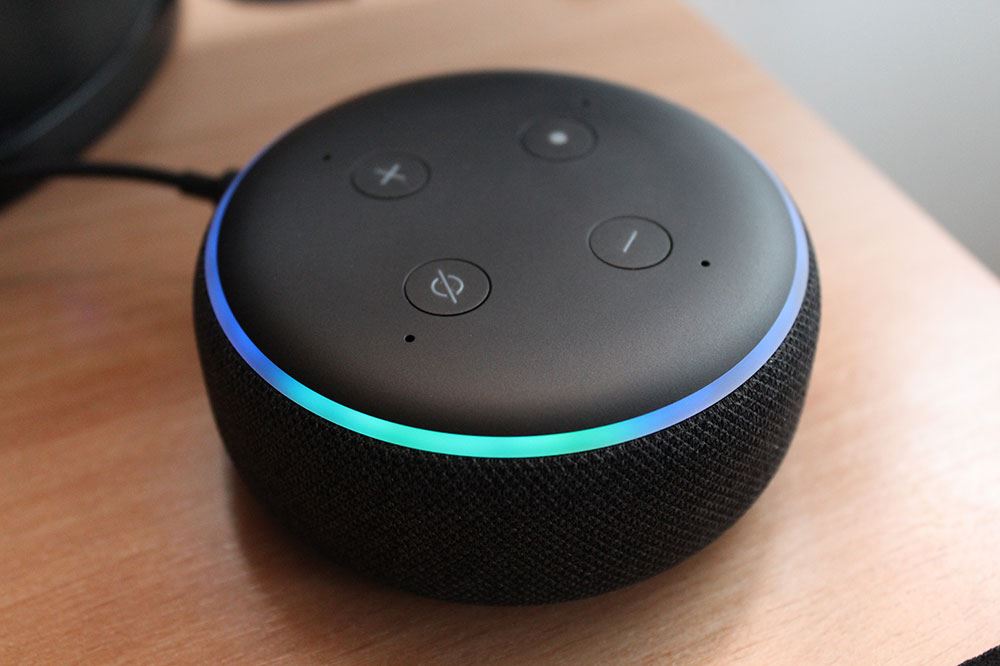
Постоянно улучшая возможности своей экосистемы «умного дома», компания Amazon включила функцию связи между устройствами, подключенными к вашей сети. Теперь вы можете совершать звонки и отправлять сообщения между приложением Alexa, устройствами Echo и планшетами Fire.
Содержание
Довольно интересной дополнительной функцией является опция Drop In. Она позволяет мгновенно подключаться к устройству Echo и слышать все, что находится в радиусе его действия. По сути, это работает как двустороннее переговорное устройство. Например, вы можете использовать Echo Dot в качестве радионяни, чтобы проверить, проснулся ли ваш ребенок. Или же вы можете сказать своим детям, чтобы они спустились вниз, потому что ужин готов. Даже если они ответят обязательным: «Еще пять минут, пожалуйста!»
Если у вас есть Echo Show, вы можете даже увидеть, что происходит в доме. Это очень полезно, если ваши дети остаются дома одни, пока вы на работе. Вы можете заглянуть к ним в любое время, чтобы проверить, все ли в порядке.
Кроме того, вы можете заглянуть к своим друзьям и родственникам, которые находятся за пределами вашей домашней сети. Конечно, сначала они должны разрешить вам это сделать, установив разрешения через свое приложение Alexa.
Чтобы воспользоваться опцией Drop In, сначала вам нужно настроить само приложение Alexa. Затем необходимо включить функцию Drop In для ваших устройств, а также выбрать, какие контакты могут заходить к вам. После этого вы сможете инициировать и принимать звонки Drop In.
Настройка Alexa
Первым шагом будет загрузка приложения Alexa для вашего устройства Android , iOS или Windows . Если вы уже установили приложение, убедитесь, что оно обновлено до последней версии.

Далее вам нужно настроить функцию звонков и сообщений.
- Откройте приложение Alexa со смартфона или планшета.
- В нижнем меню нажмите на значок «Общаться», который выглядит как речевой пузырь.
- Введите свое имя и номер телефона.
- Разрешите приложению доступ к списку контактов.
- Подтвердите свой номер телефона с помощью SMS.
Предоставление доступа к контактам позволит приложению Alexa создать свой собственный список контактов людей, у которых включена функция «Звонки и сообщения». Таким образом, вы сможете общаться друг с другом с помощью этой услуги.
Включение функции Drop In на ваших устройствах
В вашей Echo Dot и других совместимых устройствах функция Drop In не включена по умолчанию. Вам придется включить ее вручную.
- Откройте приложение Alexa.
- Нажмите кнопку «Меню» в левом верхнем углу (три горизонтальные линии).
- Нажмите «Настройки».
- В разделе «Устройства» нажмите на устройство, которое вы хотите настроить для Drop In.
- В разделе «Общие» нажмите «Drop In».
- Выберите один из доступных вариантов:
- «Вкл.» — позволяет любому из ваших контактов заходить на это устройство, если вы предварительно предоставили ему доступ.
- «Только мои домашние» — только устройства, подключенные к вашей домашней сети, смогут заходить на это устройство.
- «Выкл.» — отключает функцию Drop In для этого устройства.
Предоставление доступа к вашим контактам
Ценя вашу конфиденциальность, Alexa хочет, чтобы вы сами выбирали, какие люди могут заходить к вам. Это означает ручное предоставление доступа каждому контакту отдельно.
- Откройте приложение Alexa.
- На главном экране нажмите значок «Связь» внизу.
- Нажмите значок «Контакты» в правом верхнем углу.
- Нажмите имя контакта, которому вы хотите разрешить заходить.
- Переключите опцию Drop In в положение On, чтобы кнопка из серой стала синей.
Совершение вызовов
Чтобы совершить вызов Drop In, можно использовать одну из следующих голосовых команд:
- «Drop In on Home».
- «Drop In on [имя устройства]».
- «Drop In on [имя группы устройств]».
- «Drop In on [имя контакта]».

Конечно, вы можете инициировать этот звонок и из приложения Alexa.
- На главном экране приложения Alexa нажмите кнопку «Общаться» внизу.
- Нажмите синюю полосу «Drop In» в верхней части экрана.
- Нажмите название устройства.
Чтобы завершить звонок Drop In, просто коснитесь экрана устройства и нажмите «Hang Up».
Обратите внимание, что хотя вы можете использовать Alexa для звонков Drop In, другие устройства не могут звонить через приложение.
Прием звонков
Когда все готово, вы можете приглашать других абонентов на ваш Echo Dot. Чтобы сообщить о входящем вызове, вы увидите, что световое кольцо пульсирует зеленым цветом. Это означает, что соединение установлено, и звонящий может слышать все, что принимает ваше устройство Echo.
Если у вас есть устройство с экраном, например, Echo Show, и у звонящего тоже есть такое устройство, видео будет отображаться на обоих. К счастью, устройство подаст звуковой сигнал, чтобы сообщить вам об этом, и первые пару секунд видео будет размытым. Эта функция позволяет остановить показ видео, если вы считаете его неуместным в данный момент.

В этом случае просто коснитесь экрана и выберите опцию «Выключить видео». Конечно, вы можете использовать и голосовую команду. Просто скажите «Video Off», и все исчезнет.
Когда вы захотите предотвратить Drop In, просто включите режим «Не беспокоить» на вашем устройстве.
Полезное вторжение
Хотя функция Drop In может показаться вторжением в вашу частную жизнь, помните, что вы всегда контролируете, может ли устройство принять такой звонок. Преимущества этой системы определенно превращают Echo Dot и подобные устройства в полезного компаньона, позволяя вам мгновенно общаться с друзьями и близкими.
Пробовали ли вы сами опцию Drop In? Нашли ли вы ее полезной? Пожалуйста, поделитесь своим опытом в разделе комментариев ниже.
YouTube видео: Как использовать функцию Drop In на AmazonEcho Dot
Вопросы и ответы по теме: “Как использовать функцию Drop In на AmazonEcho Dot”
Как разговаривать с Алексой?
Как управлять Алексой Колонка реагирует на голосовое обращение “Алекса”, приветствуя голубым светом, расходящимся по окружности верхней деки. Команды должны произноситься отчётливо, так как Алекса распознает ключевые слова и отправляет их в облако, где анализирует команду. Например, “Алекса, напомни мне”.
Что такое помощник Алекса?
Amazon Alexa, или Alexa — виртуальный ассистент, разработанный компанией Amazon и впервые появившийся в умных колонках Amazon Echo и Amazon Echo Dot.
Как включить Alexa?
Как настроить Amazon AlexaЕсли вы хотите использовать Amazon Alexa впервые, добавьте свое устройство с помощью приложения Amazon Alexa. Включите наушники и подключите их к смартфону через функцию Bluetooth. Запустите приложение Amazon Alexa. Нажмите (Меню) в верхнем левом углу, а затем нажмите Добавить устройство.
Как установить Алексу в России?
Самый простой способ – это скачать приложение Alexa для Android APK файлом. По завершению скачивания нажмите на apk-файл и нажмите «Установить».
Как использовать Алексу как колонку?
Как включить музыку через Bluetooth на AndroidНажимаем «Bluetooth». Нажимаем на переключатель, чтобы включить Bluetooth. Дайте команду умной колонке «Alexa, connect«. Амазон Эхо начнёт искать блютус-устройства, находящиеся поблизости.
Почему закрыли Алекса?
Причины засекречены Крупный рейтинг сайтов и набор SEO-инструментов Alexa прекратит свое существование менее чем через полгода. Владеющая им Amazon не раскрывает причины закрытия ресурса, запущенного почти 26 лет назад. Предположительно, это связано с падением его популярности.